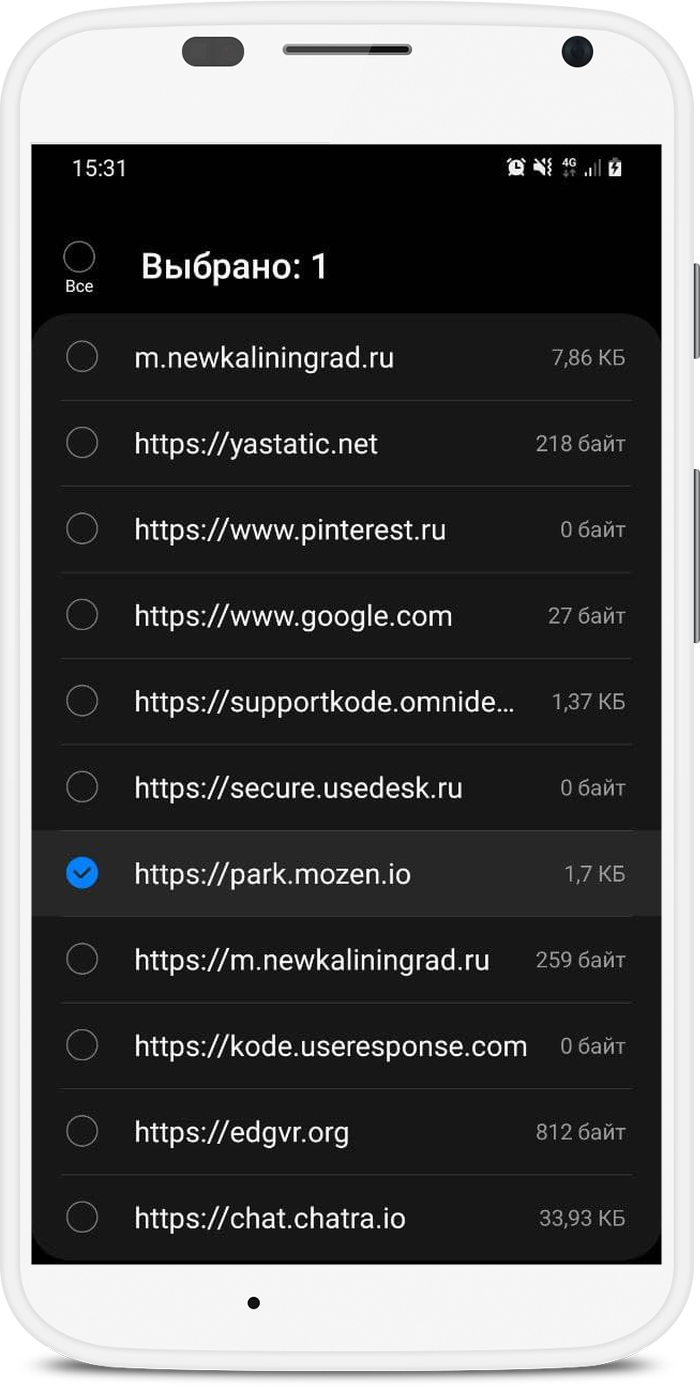Очищать кеш браузера необходимо для того, чтобы загрузка страниц происходила быстрее. В редких случаях может потребоваться не просто очистка кеша, а удаление данных сайта.
Выберите браузер, который используете:
Chrome на ПК
- Откройте браузер Chrome на компьютере.
- В правом верхнем углу окна нажмите на значок с тремя точками → «Настройки».
- Выберите «Безопасность и конфиденциальность», затем «Файлы cookie и другие данные сайтов».
- Нажмите «Все файлы cookie и данные сайта».
- С помощью поисковой строки в правом верхнем углу найдите park.mozen.io
- Справа от названия сайта нажмите на значок корзины «Удалить».
Перезагрузите страницу личного кабинета Mozen и авторизуйтесь.
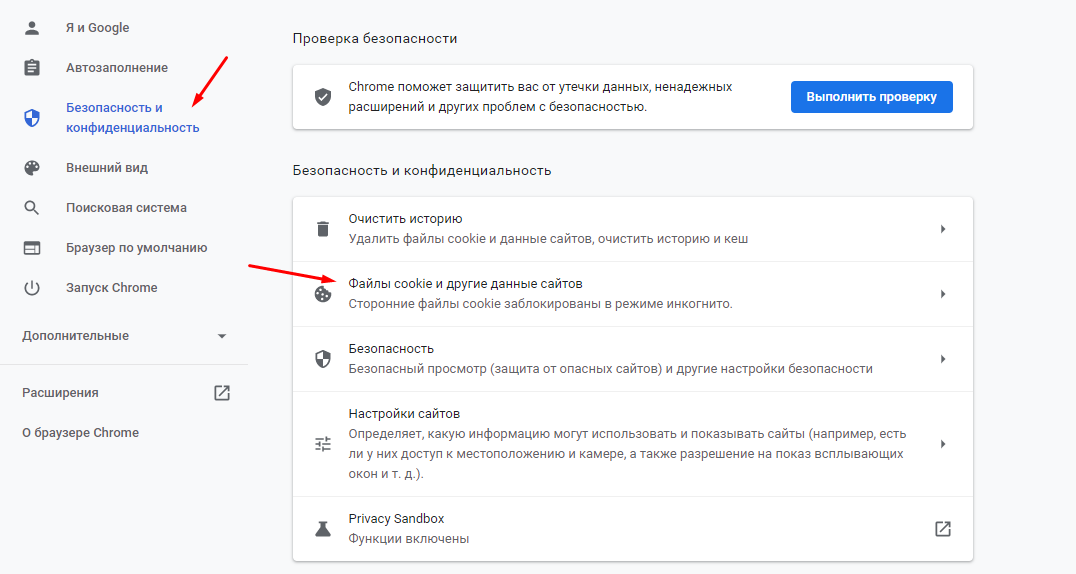
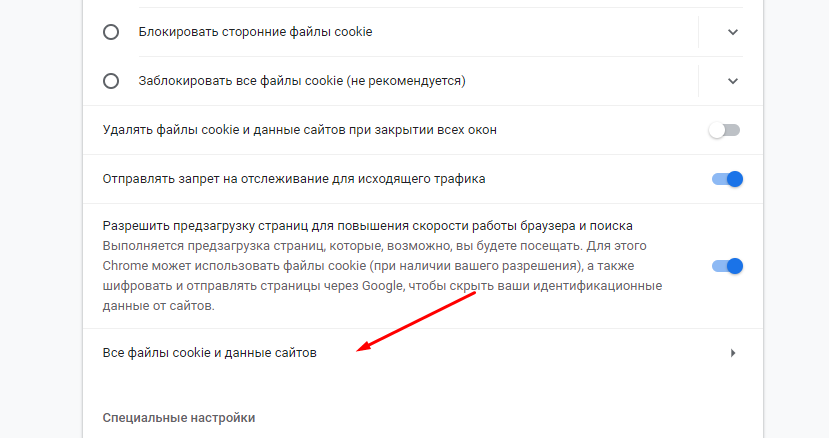
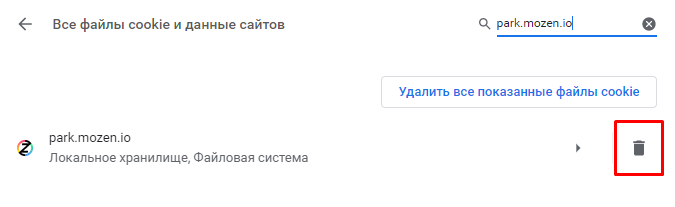
Мобильный браузер Chrome
- Откройте браузер Chrome на телефоне.
- В правом верхнем углу окна нажмите на значок с тремя точками > «Настройки».
- Выберите «Настройки сайтов» → «Все сайты».
- С помощью лупы в правом верхнем углу найдите и выберите park.mozen.io
- В настройках сайта нажмите кнопку «Очистить и сбросить» → подтвердите действие.
Перезагрузите страницу личного кабинета Mozen и авторизуйтесь.
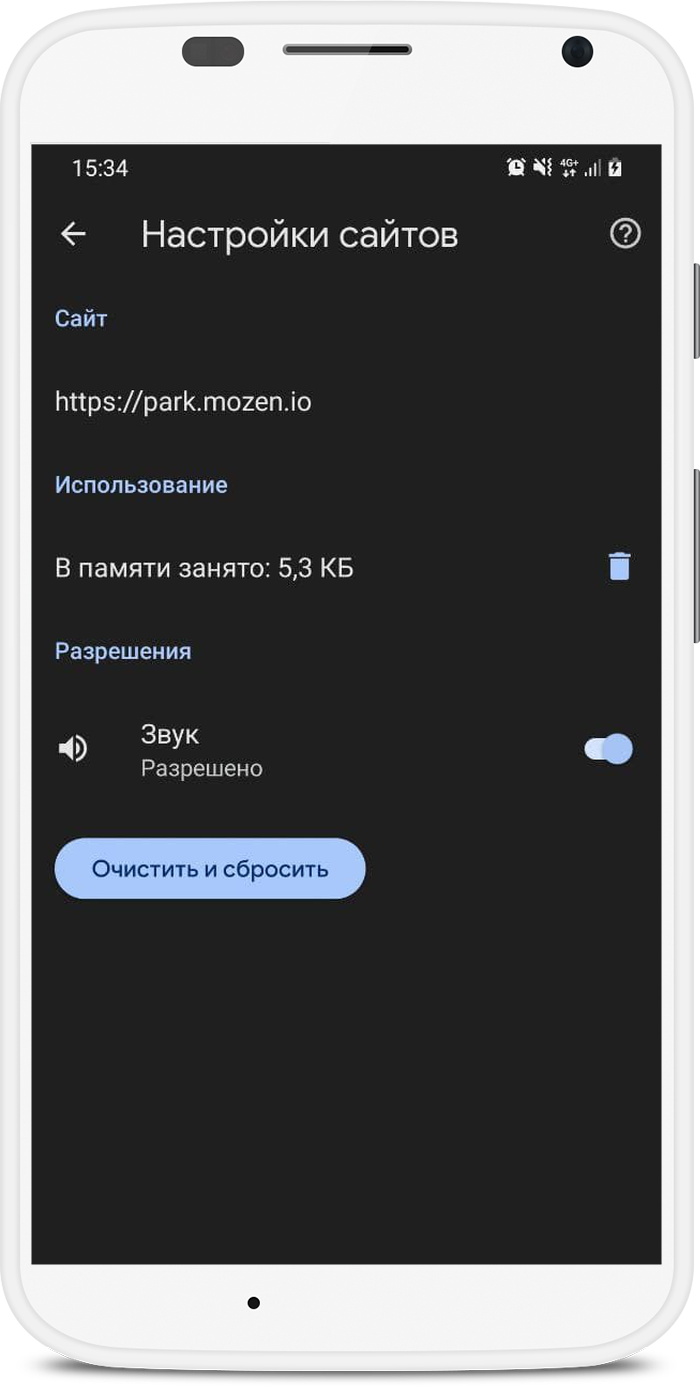
Яндекс.Браузер на ПК
- Перейдите в меню браузера (бургер-меню сверху справа) → «Настройки».
- Нажмите «Сайты» сбоку слева.
- Выберите пункт «Расширенные настройки сайтов».
- Пролистайте вниз и найдите пункт «Cookie-файлы и данные сайтов».
- Найдите в списке сайт park.mozen.io (поиск по странице — Ctrl+F).
- Нажмите кнопку «Удалить» напротив.
Перезагрузите страницу личного кабинета Mozen и авторизуйтесь.
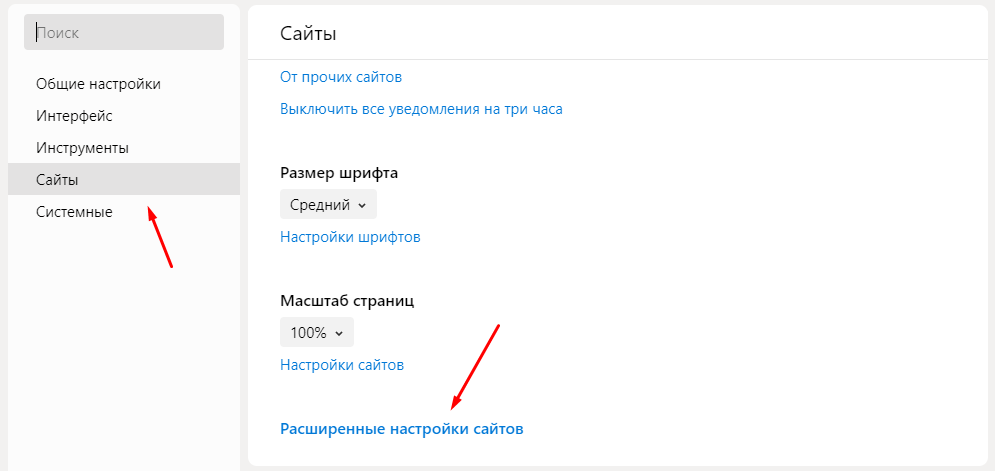
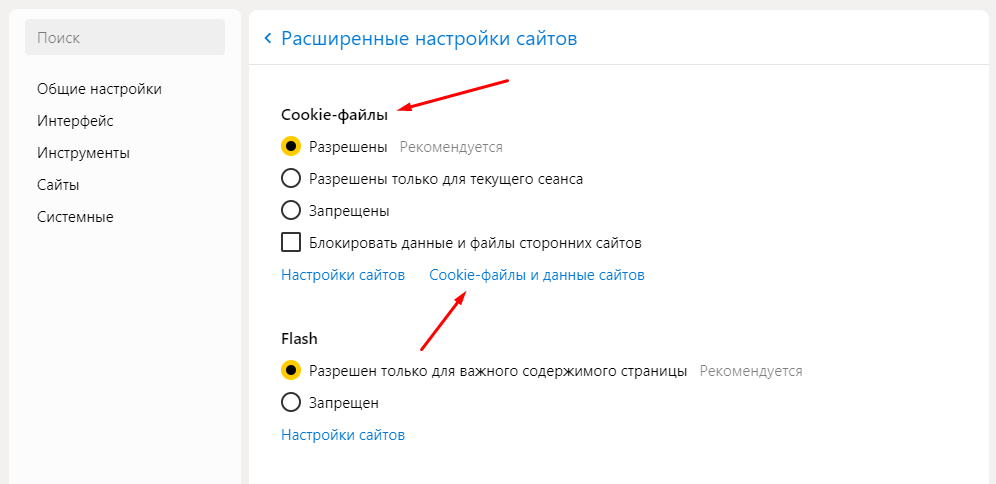

Мобильный Яндекс.Браузер
- Откройте браузер Яндекс на телефоне.
- В правом нижнем углу окна нажмите на значок с тремя точками > «Настройки».
- Выберите «Очистить данные».
- Проставьте галочку «Данные веб-страниц».
- Нажмите «Очистить данные» → подтвердите действие.
Перезагрузите страницу личного кабинета Mozen и авторизуйтесь.
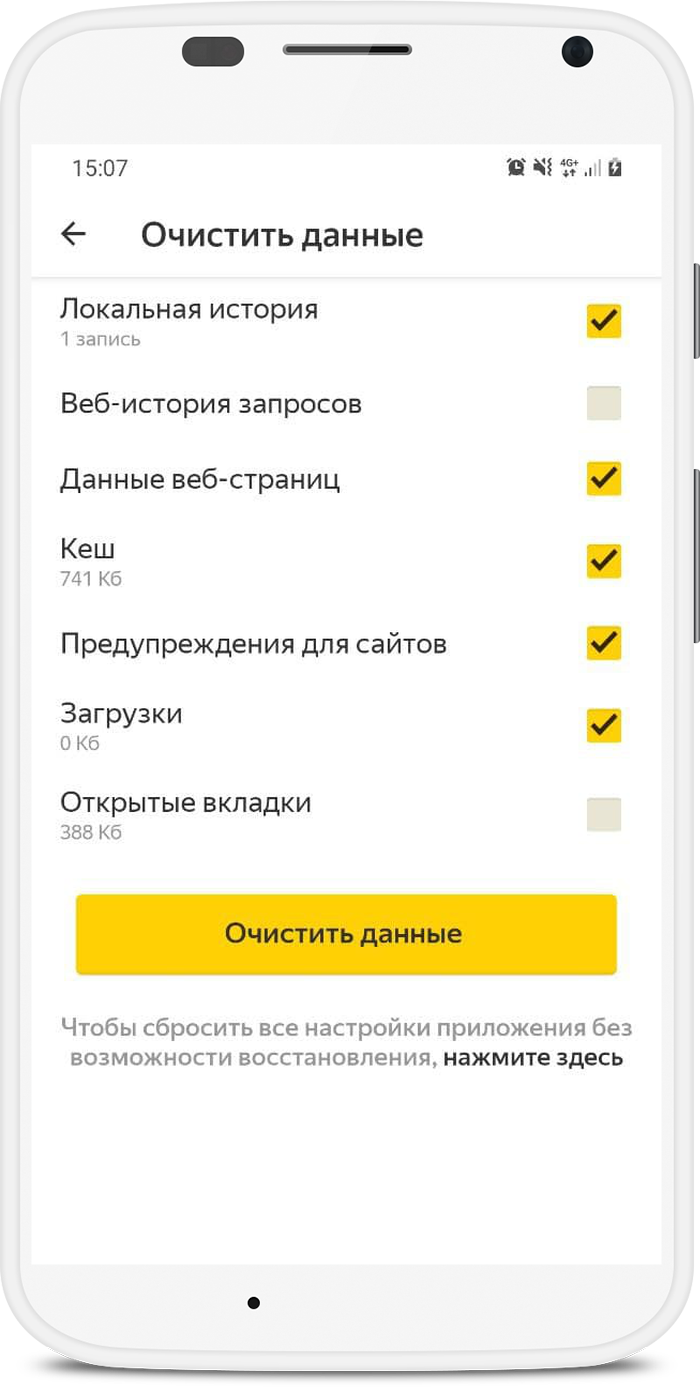
Mozilla Firefox
- Перейдите в меню браузера (бургер-меню сверху справа).
- Перейдите в «Настройки».
- Перейдите в раздел «Приватность и защита».
- В блоке «Куки и данные сайтов» нажмите «Управление данными».
- С помощью поисковой строки найдите сайт mozen.io
- Выберите и нажмите кнопку «Удалить выбранное».
- Нажмите «Сохранить изменения» → подтвердите действие.
Перезагрузите страницу личного кабинета Mozen и авторизуйтесь.
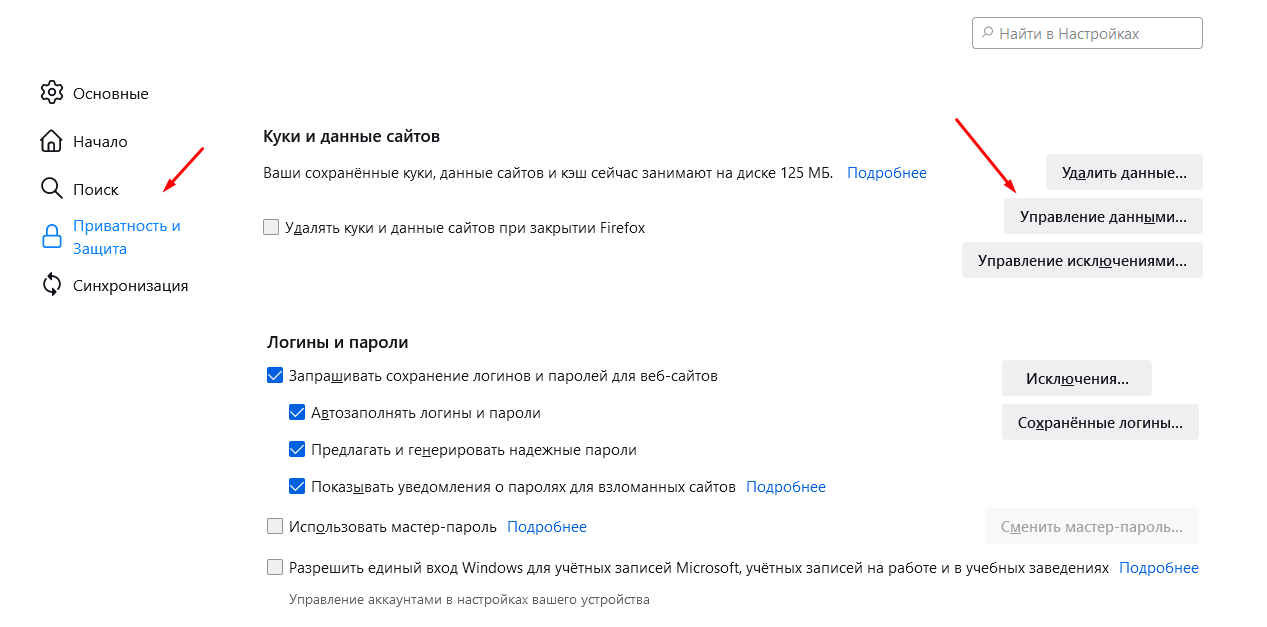
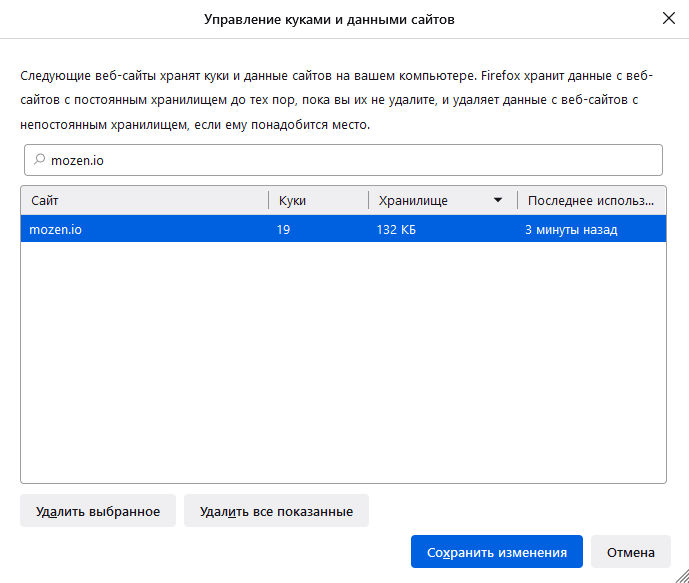
Opera
- Нажмите в верхнем правом углу окна браузера иконку с настройками.
- Нажмите «Открыть все настройки браузера».
- Нажмите «Дополнительно».
- Нажмите «Безопасность».
- Перейдите в «Настройки сайта».
- Нажмите «Файлы cookie и данные сайтов» → «Все файлы cookie и данные сайта».
- Найдите в списке park.mozen.io и удалите данные.
Перезагрузите страницу личного кабинета Mozen и авторизуйтесь.
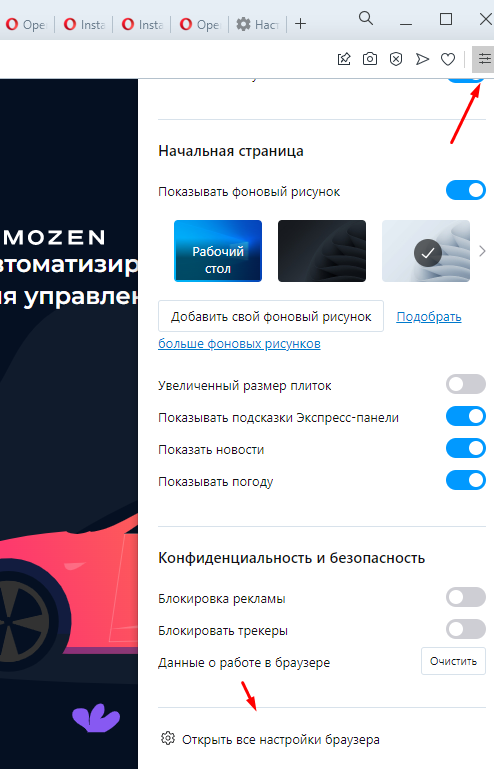
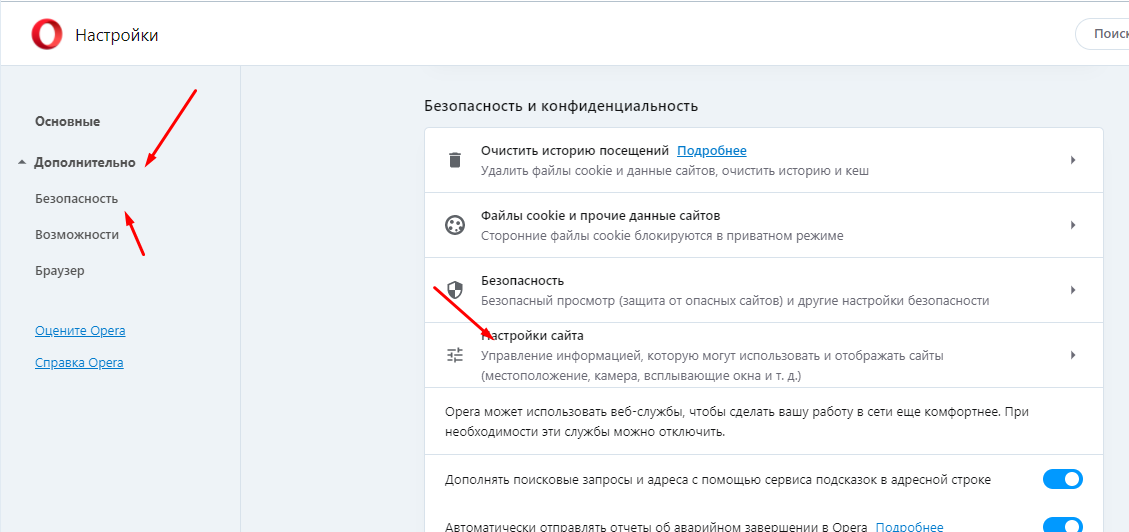
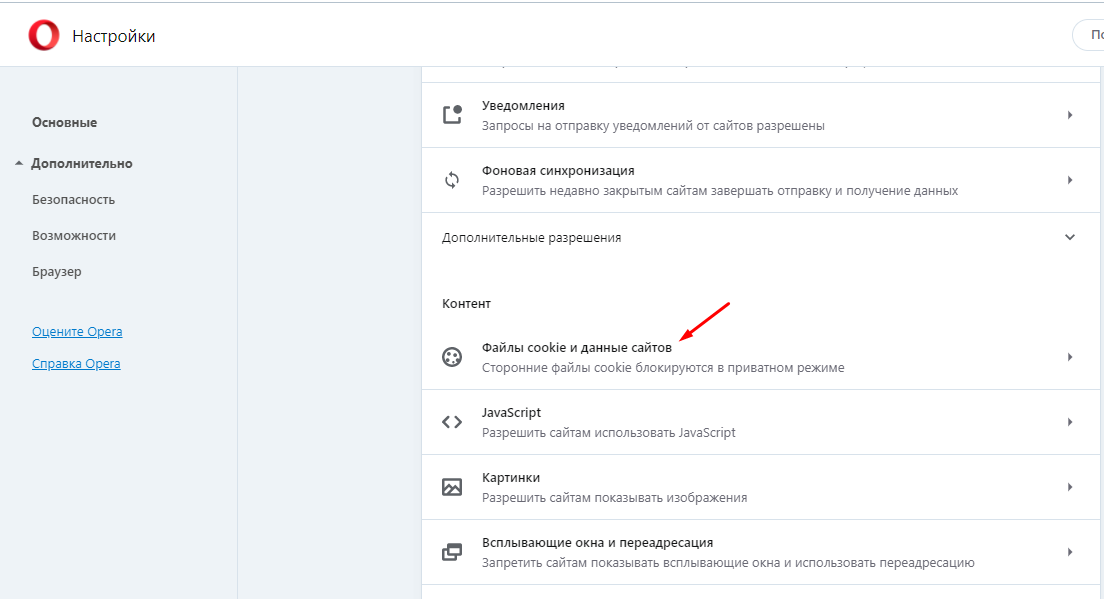

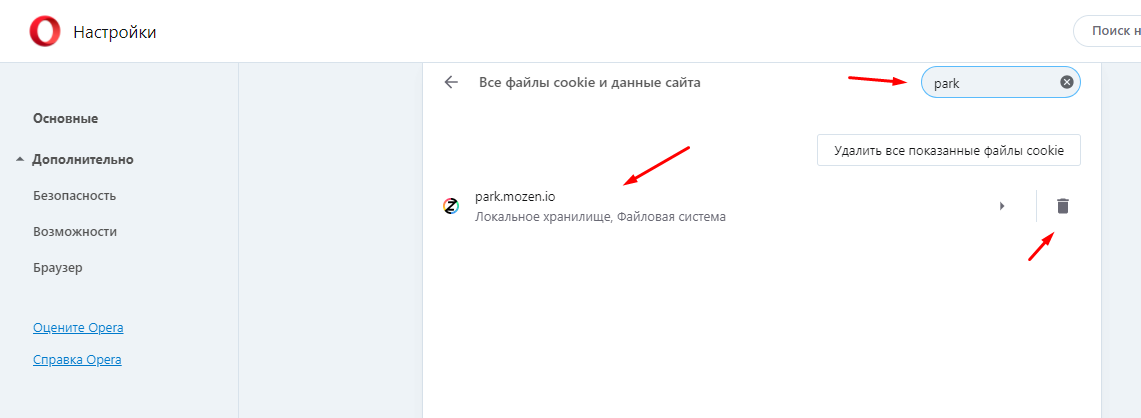
Safari
Чтобы очистить историю посещений и удалить файлы cookie, выберите «Настройки» → Safari и нажмите «Очистить историю и данные». При удалении истории посещений, файлов cookie и данных о просмотренных веб-сайтах из браузера Safari информация для автозаполнения не изменяется.
Чтобы удалить файлы cookie, не очищая историю, выберите «Настройки» → Safari → «Дополнения» → «Данные сайтов», затем нажмите «Удалить все данные».
Перезагрузите страницу личного кабинета Mozen и авторизуйтесь.
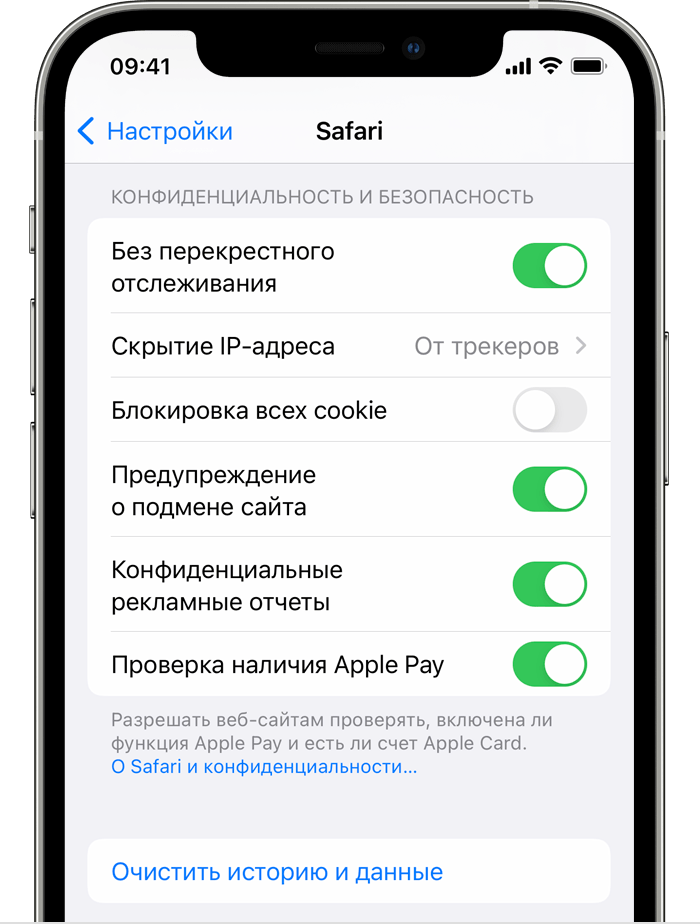
Мобильный браузер Samsung Internet
- Откройте браузер Samsung на телефоне.
- В правом нижнем углу окна нажмите на бургер-меню > «Настройки».
- Выберите «Веб-сайты и загрузки» → «Управл. данными сайта».
- Найдите и долгим нажатием выберите в списке https://park.mozen.io/
- Нажмите на иконку корзинв «Удалить».
Перезагрузите страницу личного кабинета Mozen и авторизуйтесь.